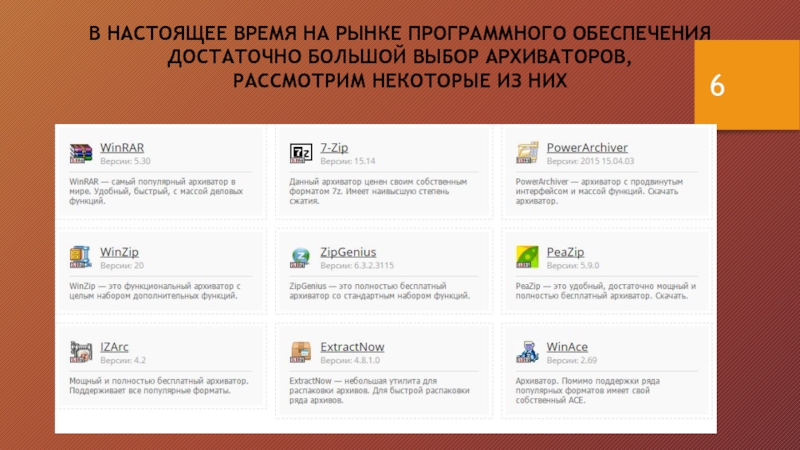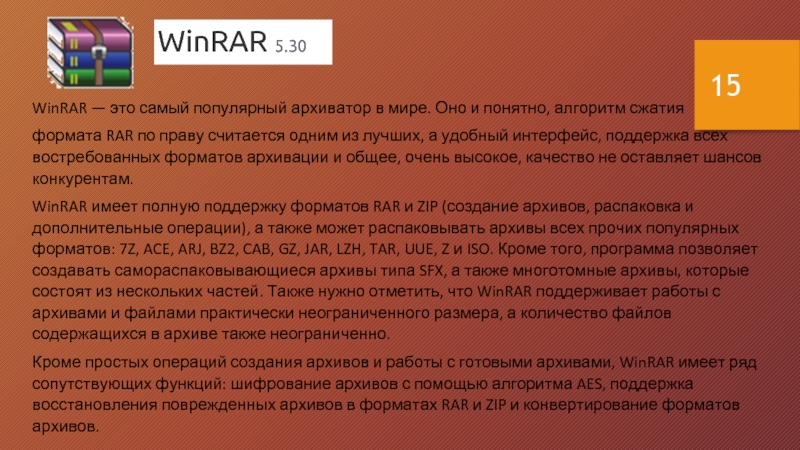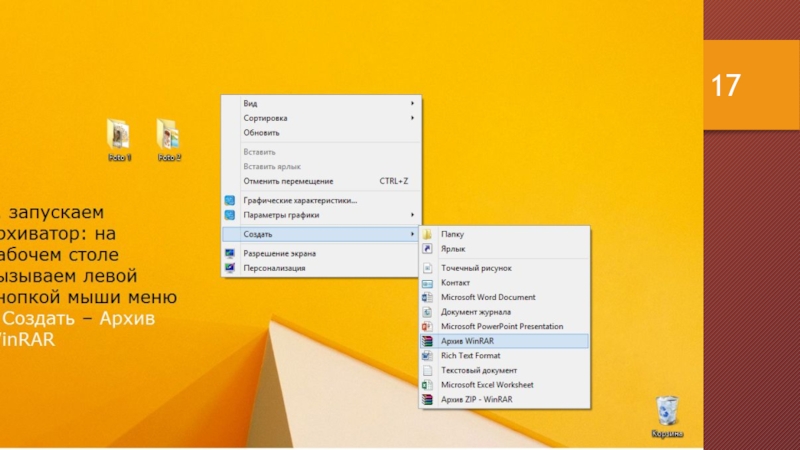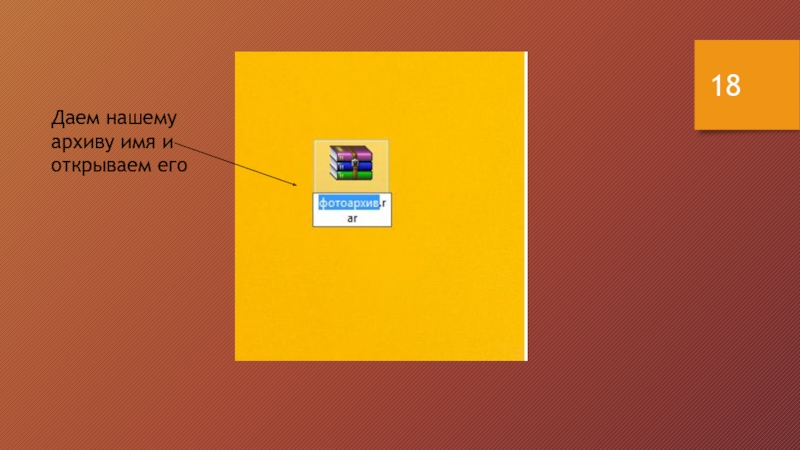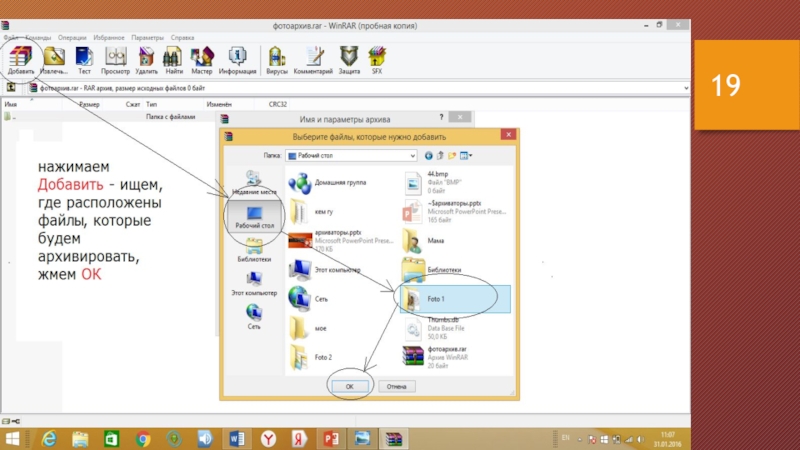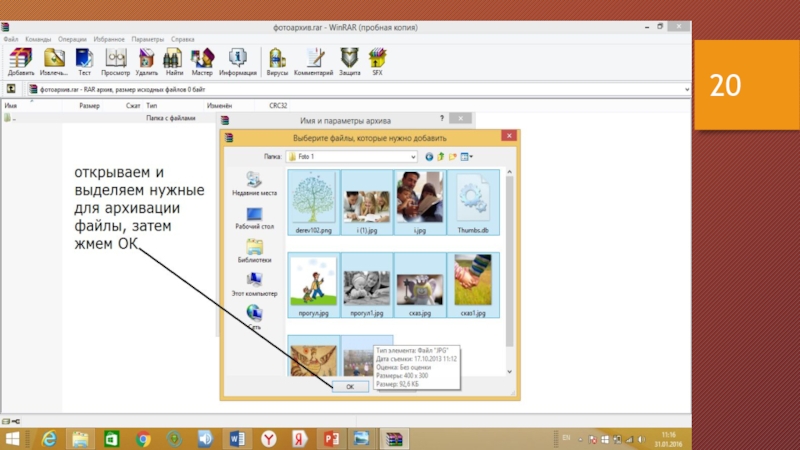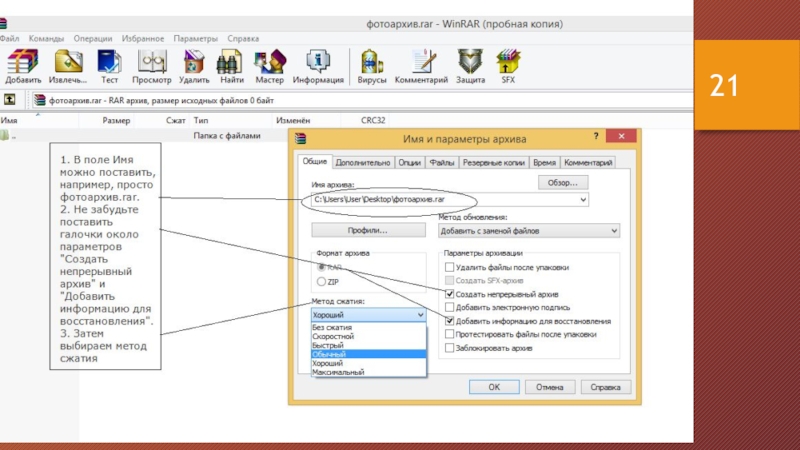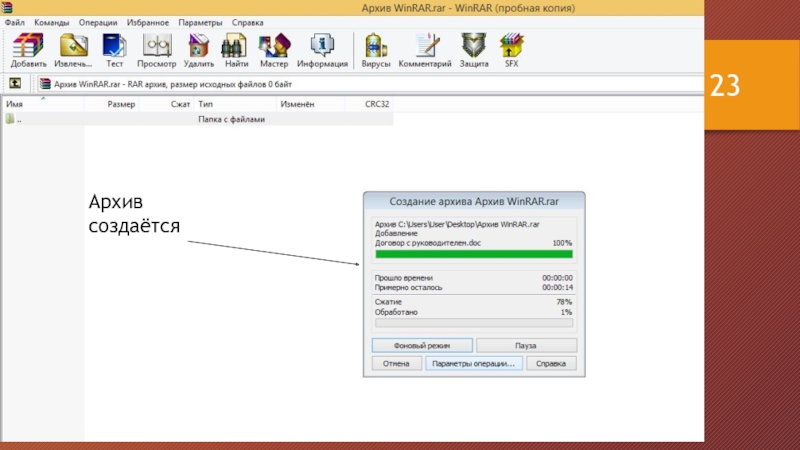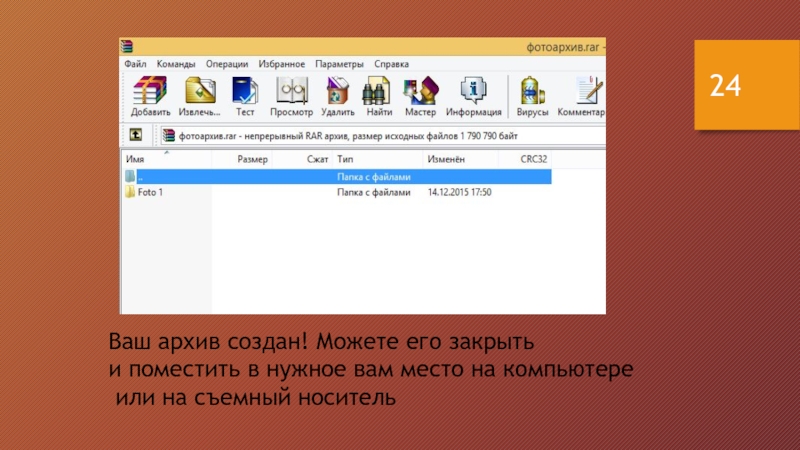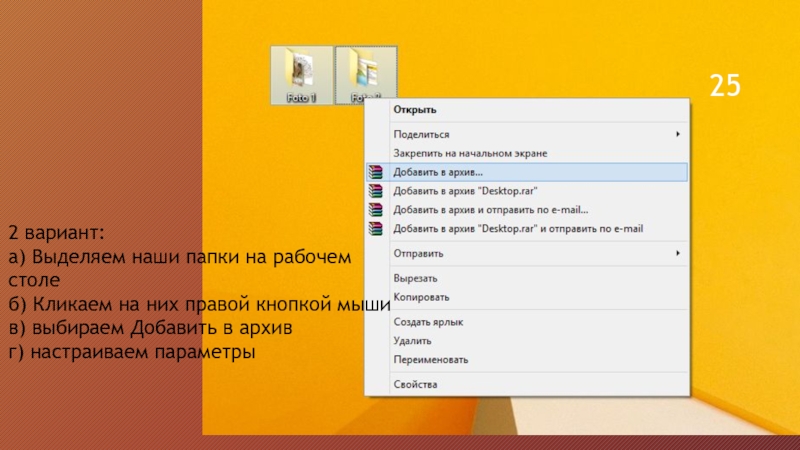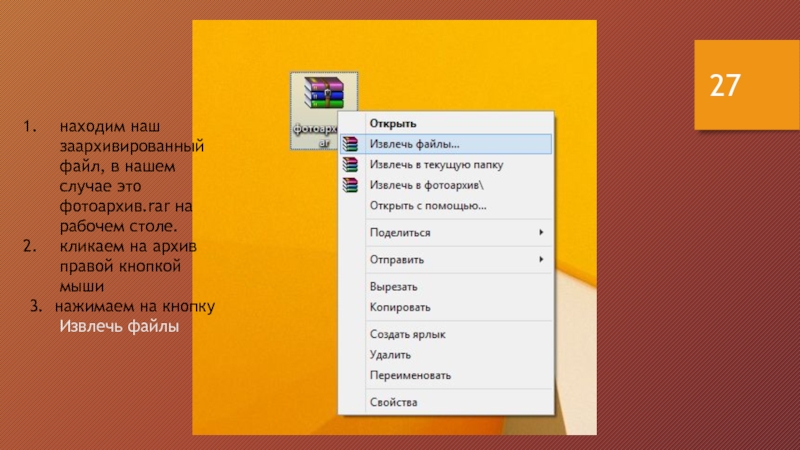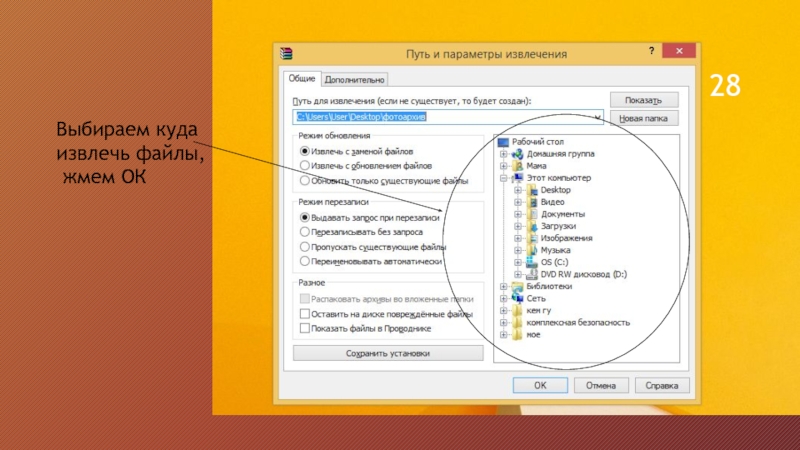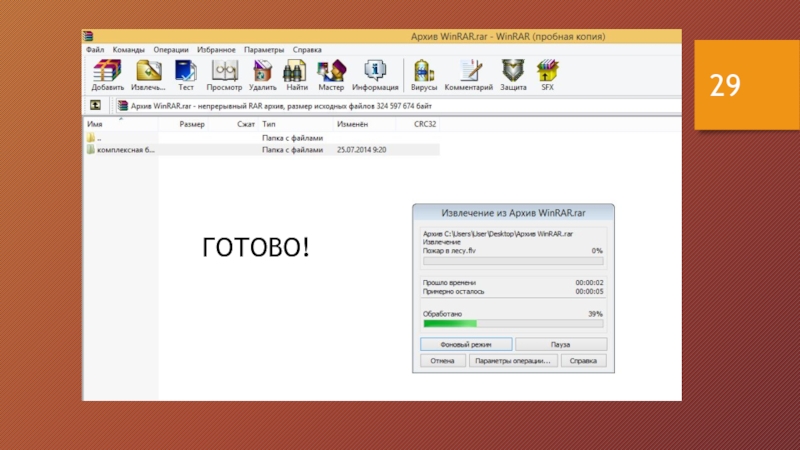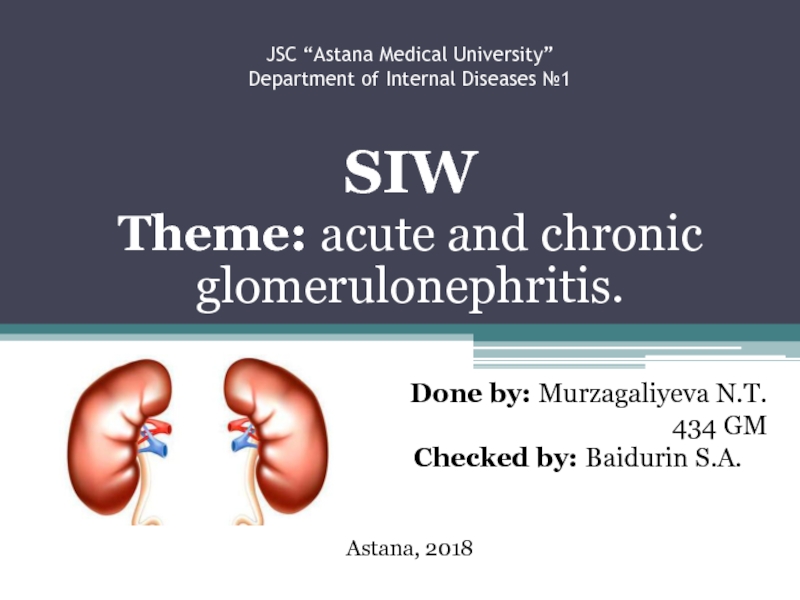- Главная
- Разное
- Дизайн
- Бизнес и предпринимательство
- Аналитика
- Образование
- Развлечения
- Красота и здоровье
- Финансы
- Государство
- Путешествия
- Спорт
- Недвижимость
- Армия
- Графика
- Культурология
- Еда и кулинария
- Лингвистика
- Английский язык
- Астрономия
- Алгебра
- Биология
- География
- Детские презентации
- Информатика
- История
- Литература
- Маркетинг
- Математика
- Медицина
- Менеджмент
- Музыка
- МХК
- Немецкий язык
- ОБЖ
- Обществознание
- Окружающий мир
- Педагогика
- Русский язык
- Технология
- Физика
- Философия
- Химия
- Шаблоны, картинки для презентаций
- Экология
- Экономика
- Юриспруденция
Архиваторы. Обзор и характеристика презентация
Содержание
- 1. Архиваторы. Обзор и характеристика
- 2. Архиватор - это специализированная программа, предназначенная для компрессии
- 3. Виды архивов: 1.Непрерывный архив - это архив с
- 4. Виды архивов: 2.Тома - это фрагменты архива, состоящие
- 5. Виды архивов: 3.Самораспаковывающийся архив - это архив, к
- 6. В НАСТОЯЩЕЕ ВРЕМЯ НА РЫНКЕ ПРОГРАММНОГО ОБЕСПЕЧЕНИЯ
- 7. 7-Zip — довольно популярный архиватор.
- 8. Архиватор. Помимо поддержки ряда популярных форматов имеет
- 9. ExtractNow — это небольшая утилита для распаковки
- 10. Достаточно мощный и полностью бесплатный архиватор. Программа
- 11. PeaZip — это удобный, достаточно мощный и
- 12. ZipGenius — бесплатный архиватор ZipGenius —
- 13. WinZip — это программа, получившая всемирную популярность,
- 14. PowerArchiver — это мощный архиватор с продвинутым
- 15. WinRAR — это самый популярный архиватор в
- 16. КАК РАБОТАТЬ С АРХИВАТОРОМ Для начала
- 18. Даем нашему архиву имя и открываем его
- 22. Если архив слишком большой, можно разделить
- 23. Архив создаётся
- 24. Ваш архив создан! Можете его закрыть
- 25. 2 вариант: а) Выделяем наши папки на
- 26. 2. РАСПАКОВКА С ПОМОЩЬЮ WinRAR ПРЕДУПРЕЖДЕНИЕ:
- 27. находим наш заархивированный файл, в нашем случае
- 28. Выбираем куда извлечь файлы, жмем ОК
- 29. ГОТОВО!
- 30. УДАЧНОЙ РАБОТЫ С АРХИВАТОРАМИ И СПАСИБО ЗА ВНИМАНИЕ!
Слайд 2Архиватор - это специализированная программа, предназначенная для компрессии файлов, т.е. уменьшение их
размера или занимаемого ими дискового пространства.
Архив - файл, создаваемый архиватором.
Архивация - процесс сжатия информации.
После сжатия размера, файл может быть существенно уменьшен - архивный файл.
Перед использованием такого файла, его нужно разархивировать
Архив - файл, создаваемый архиватором.
Архивация - процесс сжатия информации.
После сжатия размера, файл может быть существенно уменьшен - архивный файл.
Перед использованием такого файла, его нужно разархивировать
Слайд 3Виды архивов:
1.Непрерывный архив - это архив с расширением .rar упакованный специальным способом, при
котором все сжимаемые файлы рассматриваются как один последовательный поток данных. Непрерывная архивация поддерживается только в формате RAR, для формата ZIP такого типа архива не существует.
Некоторые недостатки непрерывной архивации:
обновление непрерывных архивов происходит медленнее, чем обычно;
чтобы извлечь один файл из непрерывного архива приходится анализировать все предыдущие;
если в непрерывном архиве какой-либо файл окажется поврежденным, то не удастся извлечь все файлы, следующие после него. Поэтому при сохранении непрерывного архива рекомендуется добавлять информацию для восстановления.
Непрерывные архивы предпочтительно использовать в тех случаях, когда:
архив предполагается редко обновлять;
планируется чаще распаковывать весь архив;
нужно достичь более плотной степени сжатия, даже в ущерб скорости.
Некоторые недостатки непрерывной архивации:
обновление непрерывных архивов происходит медленнее, чем обычно;
чтобы извлечь один файл из непрерывного архива приходится анализировать все предыдущие;
если в непрерывном архиве какой-либо файл окажется поврежденным, то не удастся извлечь все файлы, следующие после него. Поэтому при сохранении непрерывного архива рекомендуется добавлять информацию для восстановления.
Непрерывные архивы предпочтительно использовать в тех случаях, когда:
архив предполагается редко обновлять;
планируется чаще распаковывать весь архив;
нужно достичь более плотной степени сжатия, даже в ущерб скорости.
Слайд 4Виды архивов:
2.Тома - это фрагменты архива, состоящие из нескольких частей. Тома поддерживаются
только в формате .rar. Тома используются для сохранения большого архива на нескольких сменных носителях.
Уже созданные многотомные архивы не допускают изменения.
Для распаковки томов необходимо начинать извлечение с первого тома.
Тома для восстановления представляют собой особый файл с расширением .rev создаваемый WinRAR и служат для воссоздания отсутствующих и поврежденных томов в многотомном архиве.
Чтобы WinRAR воссоздал недостающие и поврежденные тома необходимо щелкнуть мышью на файле .rev. Если WinRAR при распаковке не находит следующего тома, но обнаруживает необходимое число файлов .rev, то он воссоздает недостающие тома автоматически.
Уже созданные многотомные архивы не допускают изменения.
Для распаковки томов необходимо начинать извлечение с первого тома.
Тома для восстановления представляют собой особый файл с расширением .rev создаваемый WinRAR и служат для воссоздания отсутствующих и поврежденных томов в многотомном архиве.
Чтобы WinRAR воссоздал недостающие и поврежденные тома необходимо щелкнуть мышью на файле .rev. Если WinRAR при распаковке не находит следующего тома, но обнаруживает необходимое число файлов .rev, то он воссоздает недостающие тома автоматически.
Слайд 5Виды архивов:
3.Самораспаковывающийся архив - это архив, к которому присоединен исполняемый модуль. Этот
модуль позволяет извлекать файлы простым запуском архива, как обычной программой.
Самораспаковывающиеся архивы, как и любые другие исполняемые файлы обычно имеют расширение .exe.
Самораспаковывающиеся архивы удобны в тех случаях, когда нужно передать архив, но нет уверенности, что у получателя есть соответствующий архиватор для распаковки.
Самораспаковывающиеся архивы, как и любые другие исполняемые файлы обычно имеют расширение .exe.
Самораспаковывающиеся архивы удобны в тех случаях, когда нужно передать архив, но нет уверенности, что у получателя есть соответствующий архиватор для распаковки.
Слайд 6В НАСТОЯЩЕЕ ВРЕМЯ НА РЫНКЕ ПРОГРАММНОГО ОБЕСПЕЧЕНИЯ
ДОСТАТОЧНО БОЛЬШОЙ ВЫБОР АРХИВАТОРОВ,
РАССМОТРИМ НЕКОТОРЫЕ ИЗ НИХ
Слайд 7
7-Zip — довольно популярный архиватор. В первую очередь, этот архиватор
привлекателен своим собственным форматом 7z. Формат 7z имеет наивысшую степень сжатия и отлично подходит для архивации больших объемов информации (например, особо крупных программ или игр).
7-Zip поддерживает все популярные форматы архивов: 7z, ZIP, CAB, RAR, ARJ, GZIP, LZH, CHM, BZIP2, TAR, CPIO, RPM и DEB. Стоит обратить внимание на нередкие ситуации, в которых степень сжатия форматов ZIP и GZIP этим архиватором значительно выше, чем у конкурентов.
7-Zip поддерживает все популярные форматы архивов: 7z, ZIP, CAB, RAR, ARJ, GZIP, LZH, CHM, BZIP2, TAR, CPIO, RPM и DEB. Стоит обратить внимание на нередкие ситуации, в которых степень сжатия форматов ZIP и GZIP этим архиватором значительно выше, чем у конкурентов.
Слайд 8Архиватор. Помимо поддержки ряда популярных форматов имеет свой собственный формат ACE.
Иногда использование этого формата предпочтительнее перед всеми остальными, так как в некоторых случаях процент сжатия чуть выше.
Архивирует в: ACE, ZIP, LHA, MS-CAB, JAVA JAR, GZip, TAR, GZippedTar. Извлекает из: ACE, ZIP, LHA, RAR, MS-CAB, ARC, ARJ, GZip, TAR, ZOO, JAR, ISO, BZip2. Поддерживает многотомные архивы в форматах: ACE, ZIP, CAB. Так же умеет создавать самораспаковывающиеся архивы в форматах ACE и ZIP. Плюс к этому программа умеет просматривать графические файлы, MS Excel-таблицы, документы MS Word, HTML-страницы и ASCII файлы.
Слайд 9ExtractNow — это небольшая утилита для распаковки архивов. ExtractNow служит для
быстрой распаковки нескольких архивов нажатием всего одной кнопки. Это удобно в случаях, когда пользователю необходимо регулярно распаковывать много заархивированных файлов. Для этого нужно просто перетащить архивы, которые требуется распаковать, в окно программы и нажать кнопку Extract. Программа поддерживает все популярные форматы архивов: zip, rar, 7z, bzip2, arj, cab, iso, chm, tar, gzip, а также множество менее популярных.
ExtractNow не архиватор и создание архивов не поддерживает. Скромные возможности программы ограничиваются лишь вышеуказанной функцией распаковки. Собственно больше ничего программа делать не умеет.
Слайд 10Достаточно мощный и полностью бесплатный архиватор. Программа поддерживает работу со всеми
популярными форматами архивов и некоторыми образами дисков. Помимо основных функций для создания и распаковки архивов, IZArc поддерживает: шифрование, создание многотомных архивов (и слияние частей), создание самораспаковывающихся архивов, включает функции поиска архивов по выбранному формату, умеет восстанавливать поврежденные архивы, конвертирует различные форматы между собой, имеет поддержку комментариев и прочее. IZArc имеет простенький и удобный интерфейс и поддерживает интеграцию в контекстное меню Windows.
IZArc поддерживает следующие форматы архивов: 7-ZIP, A, ACE, ARC, ARJ, B64, BH, BIN, BZ2, BZA, C2D, CDI, CAB, CPIO, DEB, ENC, GCA, GZ, GZA, HA, IMG, ISO, JAR, LHA, LIB, LZH, MBF, MDF, MIM, NRG, PAK, PDI, PK3, RAR, RPM, TAR, TAZ, TBZ, TGZ, TZ, UUE, WAR, XXE, YZ1, Z, ZIP, ZOO.
Слайд 11PeaZip — это удобный, достаточно мощный и полностью бесплатный архиватор. PeaZip поддерживает
распаковку 150 различных форматов архивов. Умеет создавать архивы в следующих форматах: 7z, FreeArc's arc/wrc, sfx (7z and arc), bz2, gz, paq/lpaq/zpaq, pea, quad/balz, split, tar, upx, zip. В программе имеется масса опций, как для создания архивов, так и для работы с уже готовыми. Поддерживается несколько типов шифрования.
Слайд 12ZipGenius — бесплатный архиватор ZipGenius — это полностью бесплатный архиватор. Важно заметить,
что программа абсолютна бесплатна не только для домашнего, но и для корпоративного использования.
ZipGenius имеет стандартный для архиватора функционал и не включает никаких особенных функций, но со своей основной задачей справляется не хуже прочих. Программа умеет работать со всеми популярными форматами архивов. Этот архиватор имеет несложный, традиционный для такого типа программ, интерфейс, поддерживает интеграцию в операционную систему, поддерживает проверку архивов внешним антивирусом, включает функции восстановления поврежденных архивов и содержит ряд сопутствующих мелких удобств.
Слайд 13WinZip — это программа, получившая всемирную популярность, из-за того, что явилась
первым архиватором с графическим интерфейсом. WinZip и по сей день имеет самый симпатичный и продвинутый в функциональном плане интерфейс с массой удобных возможностей для работы с архивами. Программа поддерживает большинство популярных форматов архивации, в том числе и самые востребованные: ZIP, RAR, GZIP, 7Z, ARJ, ARC, CAB, LZH, TAR, MIME, Unix Compress, Uuencode, Xxencode, BinHex. Среди дополнительных возможностей присутствует инструмент для резервного копирования, функции шифрования, отправка архивов по электронной почте и прочее.
Слайд 14PowerArchiver — это мощный архиватор с продвинутым интерфейсом и широким ассортиментом
дополнительных функций. Данный архиватор поддерживает все востребованные форматы архивов, в том числе и, конечно же, самые популярные ZIP, RAR, 7z и TAR. Кроме архивов, программа поддерживает работу с образами дисков и различными текстовыми и графическими форматами. Разработчики заявляют, что PowerArchiver способен обеспечить более высокую скорость работы основных операций, за счет поддержки многоядерных процессоров (по сравнению с прочими популярными программами, прирост в скорости может достигать 300%—400%).
Помимо стандартных операций с архивами, PowerArchiver поддерживает и такие особенности как запись дисков, виртуальный CD-привод, FTP-клиент, функции резервного копирования, поддержку просмотра текстовых и графических файлов и целый набор сопутствующих мелочей для удобной работы.
При всех достоинствах и функциональной насыщенности PowerArchiver она довольно дорогостоящая
Слайд 15WinRAR — это самый популярный архиватор в мире. Оно и понятно,
алгоритм сжатия
формата RAR по праву считается одним из лучших, а удобный интерфейс, поддержка всех востребованных форматов архивации и общее, очень высокое, качество не оставляет шансов конкурентам.
WinRAR имеет полную поддержку форматов RAR и ZIP (создание архивов, распаковка и дополнительные операции), а также может распаковывать архивы всех прочих популярных форматов: 7Z, ACE, ARJ, BZ2, CAB, GZ, JAR, LZH, TAR, UUE, Z и ISO. Кроме того, программа позволяет создавать самораспаковывающиеся архивы типа SFX, а также многотомные архивы, которые состоят из нескольких частей. Также нужно отметить, что WinRAR поддерживает работы с архивами и файлами практически неограниченного размера, а количество файлов содержащихся в архиве также неограниченно.
Кроме простых операций создания архивов и работы с готовыми архивами, WinRAR имеет ряд сопутствующих функций: шифрование архивов с помощью алгоритма AES, поддержка восстановления поврежденных архивов в форматах RAR и ZIP и конвертирование форматов архивов.
формата RAR по праву считается одним из лучших, а удобный интерфейс, поддержка всех востребованных форматов архивации и общее, очень высокое, качество не оставляет шансов конкурентам.
WinRAR имеет полную поддержку форматов RAR и ZIP (создание архивов, распаковка и дополнительные операции), а также может распаковывать архивы всех прочих популярных форматов: 7Z, ACE, ARJ, BZ2, CAB, GZ, JAR, LZH, TAR, UUE, Z и ISO. Кроме того, программа позволяет создавать самораспаковывающиеся архивы типа SFX, а также многотомные архивы, которые состоят из нескольких частей. Также нужно отметить, что WinRAR поддерживает работы с архивами и файлами практически неограниченного размера, а количество файлов содержащихся в архиве также неограниченно.
Кроме простых операций создания архивов и работы с готовыми архивами, WinRAR имеет ряд сопутствующих функций: шифрование архивов с помощью алгоритма AES, поддержка восстановления поврежденных архивов в форматах RAR и ZIP и конвертирование форматов архивов.
Слайд 16КАК РАБОТАТЬ С АРХИВАТОРОМ Для начала вам нужно купить или скачать архиватор,
после чего установить себе на ПК. Это достаточно просто.
1. СОЗДАНИЕ АРХИВА С ПОМОЩЬЮ WINRAR
Для примера создадим архив из папки, внутри которой находятся нужные нам файлы, например старые фотографии, которые мы не хотим удалять, но и хранить их надоело. Допустим, что это папка Foto1 расположенная у нас на рабочем столе.
Слайд 22Если архив слишком
большой, можно разделить
его на несколько томов
и разместить на
нескольких
носителях
Вот так
носителях
Вот так
Слайд 24Ваш архив создан! Можете его закрыть
и поместить в нужное вам
место на компьютере
или на съемный носитель
или на съемный носитель
Слайд 252 вариант: а) Выделяем наши папки на рабочем столе б) Кликаем на них
правой кнопкой мыши
в) выбираем Добавить в архив
г) настраиваем параметры
Слайд 262. РАСПАКОВКА С ПОМОЩЬЮ WinRAR
ПРЕДУПРЕЖДЕНИЕ: Не пытайтесь разархивировать/архивировать файл на
съемном носителе, типа дискета, для начала нужно файл перенести себе на компьютер.
Слайд 27находим наш заархивированный файл, в нашем случае это фотоархив.rar на рабочем
столе.
кликаем на архив правой кнопкой мыши
3. нажимаем на кнопку Извлечь файлы
кликаем на архив правой кнопкой мыши
3. нажимаем на кнопку Извлечь файлы